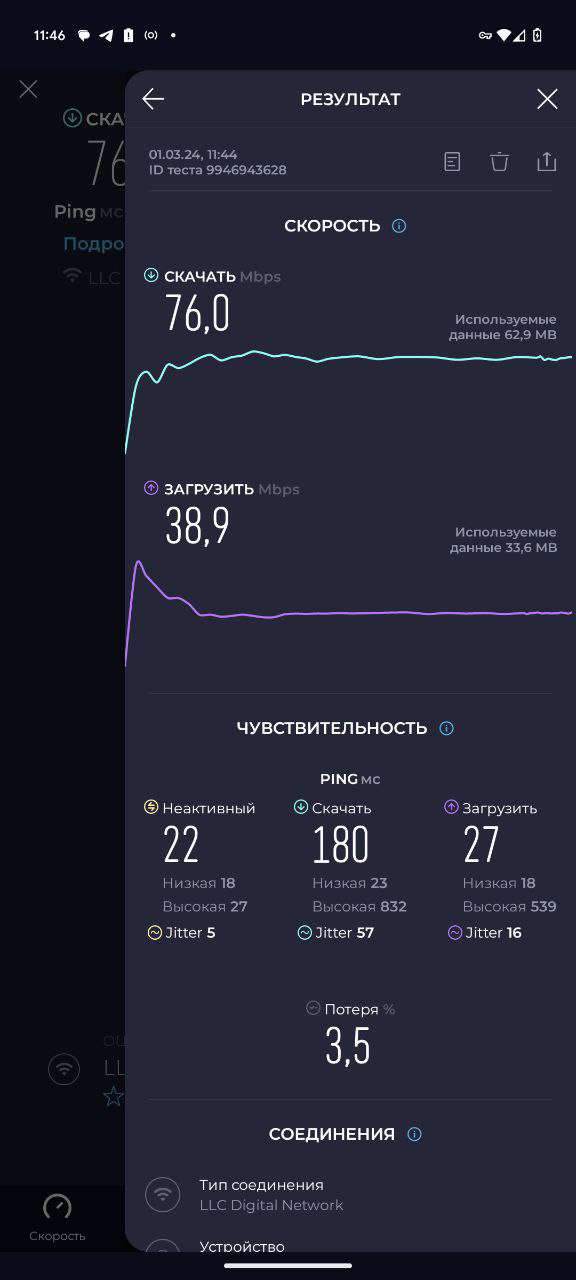Как проверить интернет¶
Проблемы с нестабильным интернет-каналом приводят к скачащему звуку и прерываниям в голосе. Длительные разрывы приводят к разрегистрации софтфонов, IP-трубок, VoIP-шлюзов и других устройств.
Ниже будут приведены несколько вариантов проверки канала.
Командная строка¶
Откройте меню Пуск, наберите cmd и нажмите на значок 

Перед Вами откроется командная строка, в которой нужно ввести строку:
ping ya.ru -t
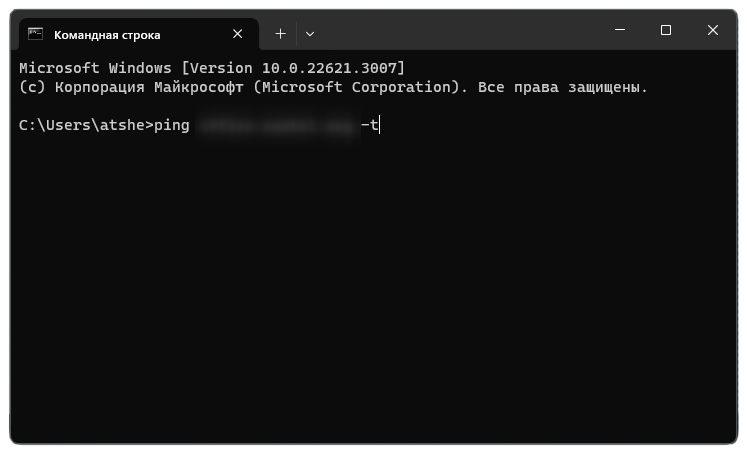
Затем нажмите кнопку Enter на клавиатуре.
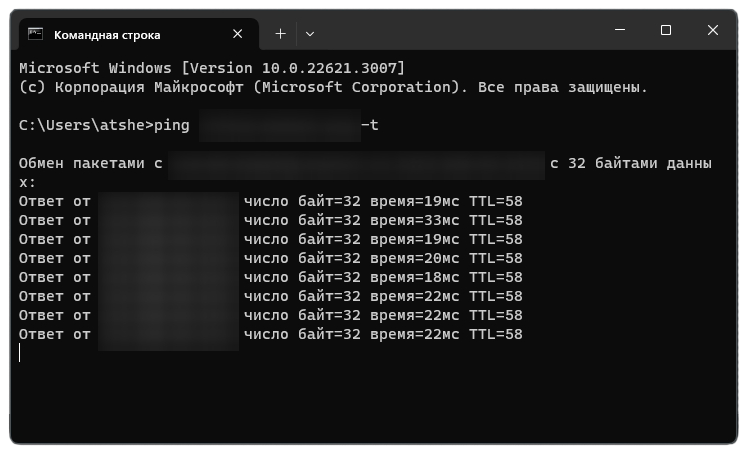
Сверните командную строку и оставьте работать её на 10 минут. По завершению этого времени раскройте командную строку и нажмите сочетие клавиш ctrl и C. Перед Вами предстанут результаты:
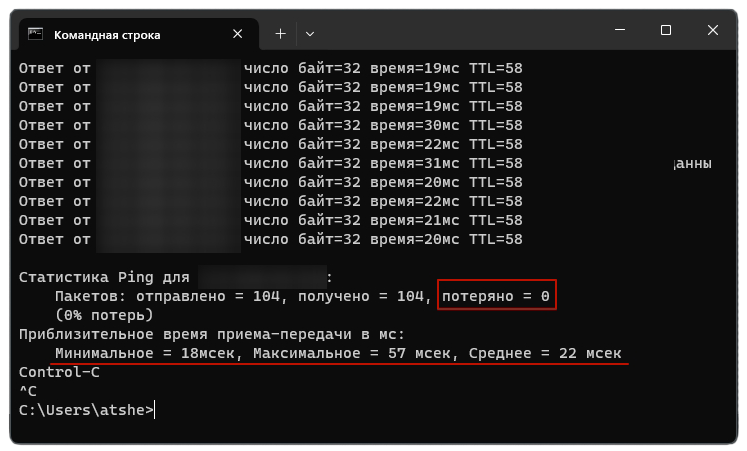
Ключевые параметры:
Потеряно - количество пакетов, которые не дошли (разрывы). Если грубо, то в этот момент интернет не работает - в таких случаях голос может выпасть вовсе. Наличие потерь - это повод обратиться к провайдеру интернета.
Среднее время приема в мс (миллисекундах) - не должно быть выше 100. Значения выше приводят к тому, что сотрудник с клиентом плохо друг друга слышат. Если показатели завышены, но разрывов нет, канал не стабилен - это также повод обратиться к провайдеру интернета.
Примечание
Для обращения к провайдеру сделайте скрин итогов работы в командной строке для того, чтобы предоставить доказательства.
WinMTR¶
Более детальную информацию при анализе может дать программа WinMTR.
Включите программу, нажав на иконку 
Введите в поле Host Доменное имя и нажмите кнопку 
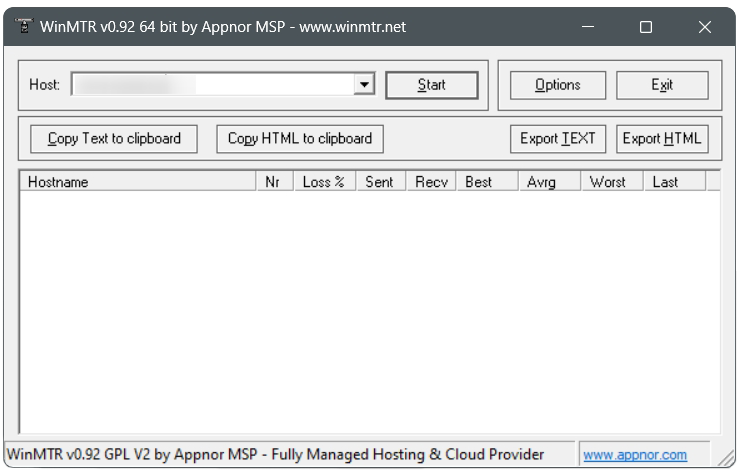
Программа начнет посылать запросы. Сверните WinMTR и оставьте работать её на 10 минут.
Результаты работы видны как после остановки работы кнопкой  , так и в режиме онлайн. Программа показывает всю цепочку хостов, которую проходят запросы. Обращайте внимание на колонку Loss %, которая показывает процент потерь на каждом этапе.
, так и в режиме онлайн. Программа показывает всю цепочку хостов, которую проходят запросы. Обращайте внимание на колонку Loss %, которая показывает процент потерь на каждом этапе.
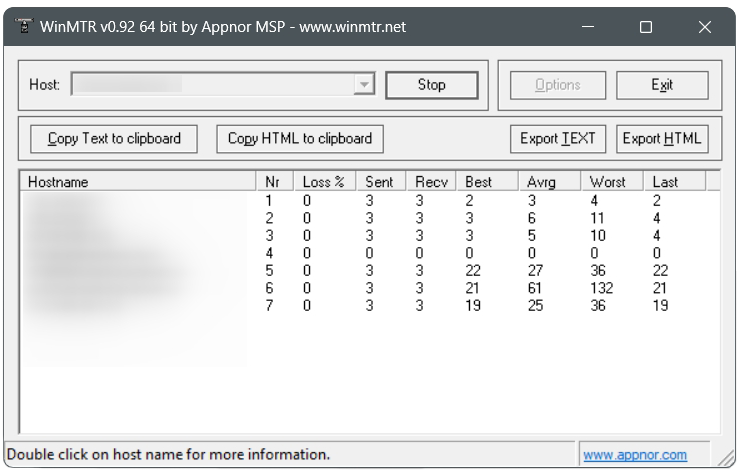
Speedtest (Смартфон)¶
Примечание
данный способ проверки не может дать точного результата, потому что показывает лишь количество потерь, и количество запросов ограничено 20 (в столь малый промежуток времени проблема может не проявляться)
Установите приложение Speedtest с иконкой 
Нажмите «Начать» и дождитесь окончания тестов.
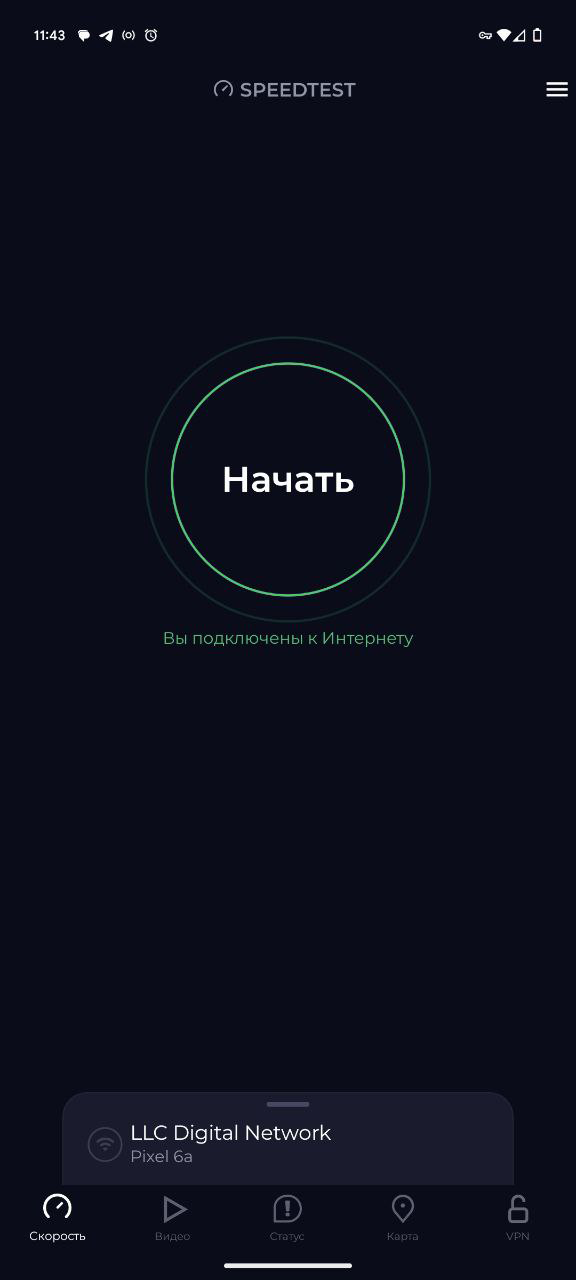
По окончанию Вам станет доступна общая информация. Нажмите «Подробный результат».
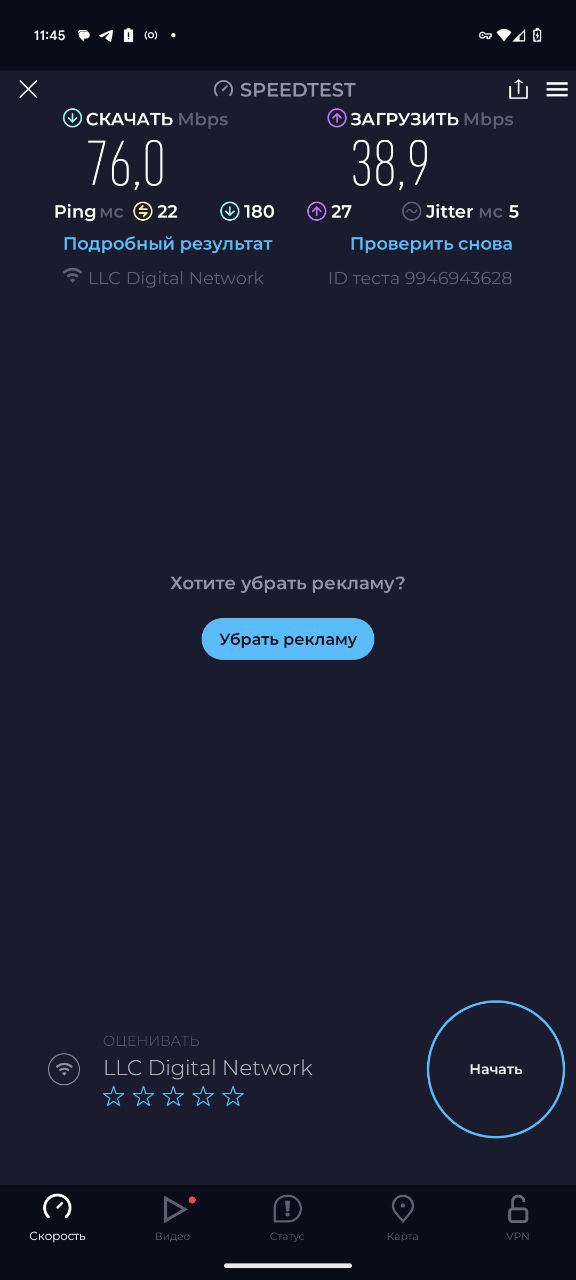
Откроется меню, обратите внимание на показатель потерь в нижней части экрана - он и является ключевым показателем. Наличие потерь - это повод обратиться к провайдеру интернета.